Apesar de não haver necessidade de se preocupar com sons de notificação quando o seu iPhone está no modo Silencioso, ele ainda emitirá vibrações sempre que receber um alerta. Para alguns usuários, essa não é a configuração ideal. Apresentaremos como desativar completamente as vibrações para aplicativos e alertas específicos.
Como Desativar Vibrações para Chamadas e Alertas no iPhone
Caso prefira que seu iPhone não vibre ao receber chamadas ou alertas, é possível desativar essa função seguindo os seguintes passos:
- Acesse o aplicativo “Ajustes” em seu iPhone e escolha “Som e Tato”.
- Dentro da seção “Toque e Alertas”, toque em “Haptics”.
- Escolha “Não reproduzir no modo silencioso” ou “Nunca reproduzir”, conforme sua preferência. Por exemplo, caso deseje evitar vibrações ao usar o modo silencioso do seu iPhone, opte por “Não reproduzir no modo silencioso”.
- Retorne ao menu anterior e selecione um tipo de alerta, como “Toque”, “Novo E-mail”, “Alertas padrão”, etc. Toque em “Haptics” na parte superior e selecione “Nenhum”.
Como Desativar Todas as Vibrações no iPhone
Embora o método anterior desabilite a maioria das vibrações, seu iPhone ainda poderá vibrar ao receber um alerta de emergência. Para desativar todas as vibrações do seu iPhone, você pode realizar isso nas configurações de acessibilidade. O caminho é “Ajustes” > “Acessibilidade” > “Toque”. Em seguida, desative a opção “Vibração”.
Você deve ter notado que seu iPhone vibra levemente ao realizar ações como ativar um botão ou manter pressionado um botão na Central de Controle ou ao digitar no teclado. Essas são chamadas de “sensação tátil do sistema” e “feedback do teclado”. Ao desativar todas as vibrações do seu iPhone, essas funções também serão desabilitadas.
Contudo, é possível desativá-las sem afetar todos os aplicativos. Para isso, vá em “Ajustes” > “Som e Tato” e desative a opção “Tátil do sistema”.
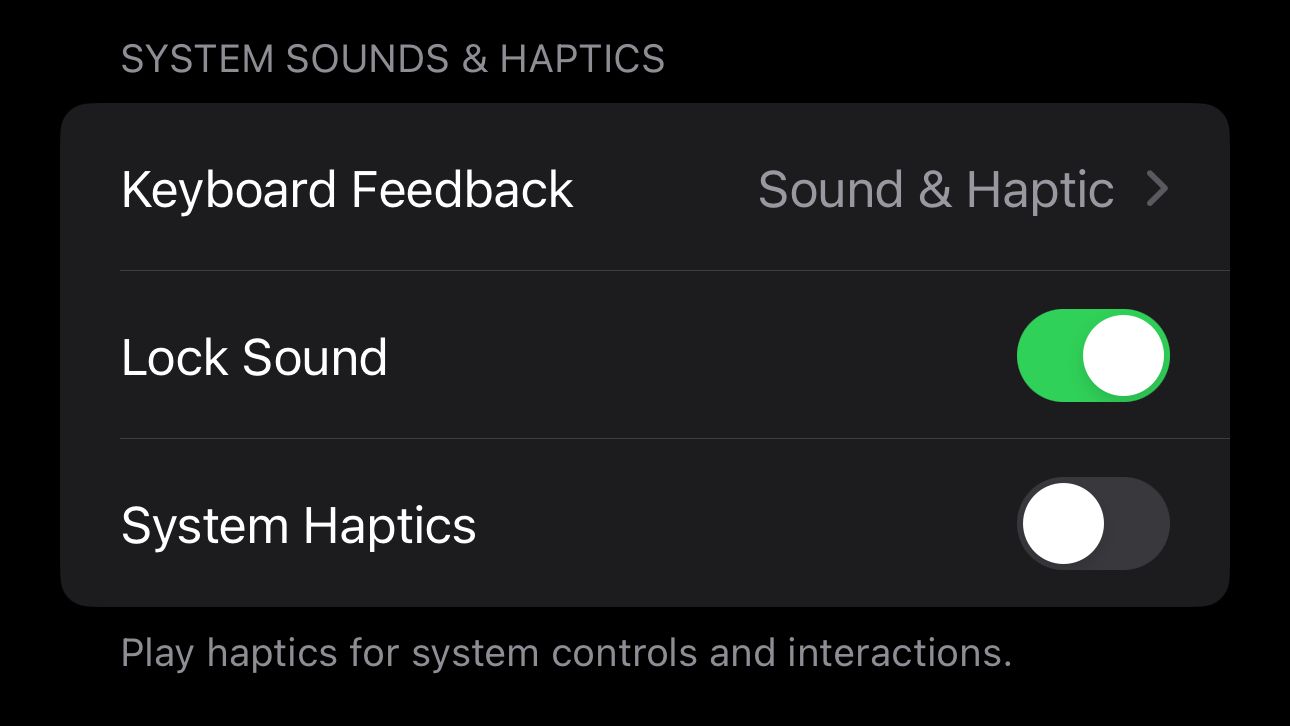
Da mesma forma, toque em “Feedback do teclado” e desative a opção “Haptics”.
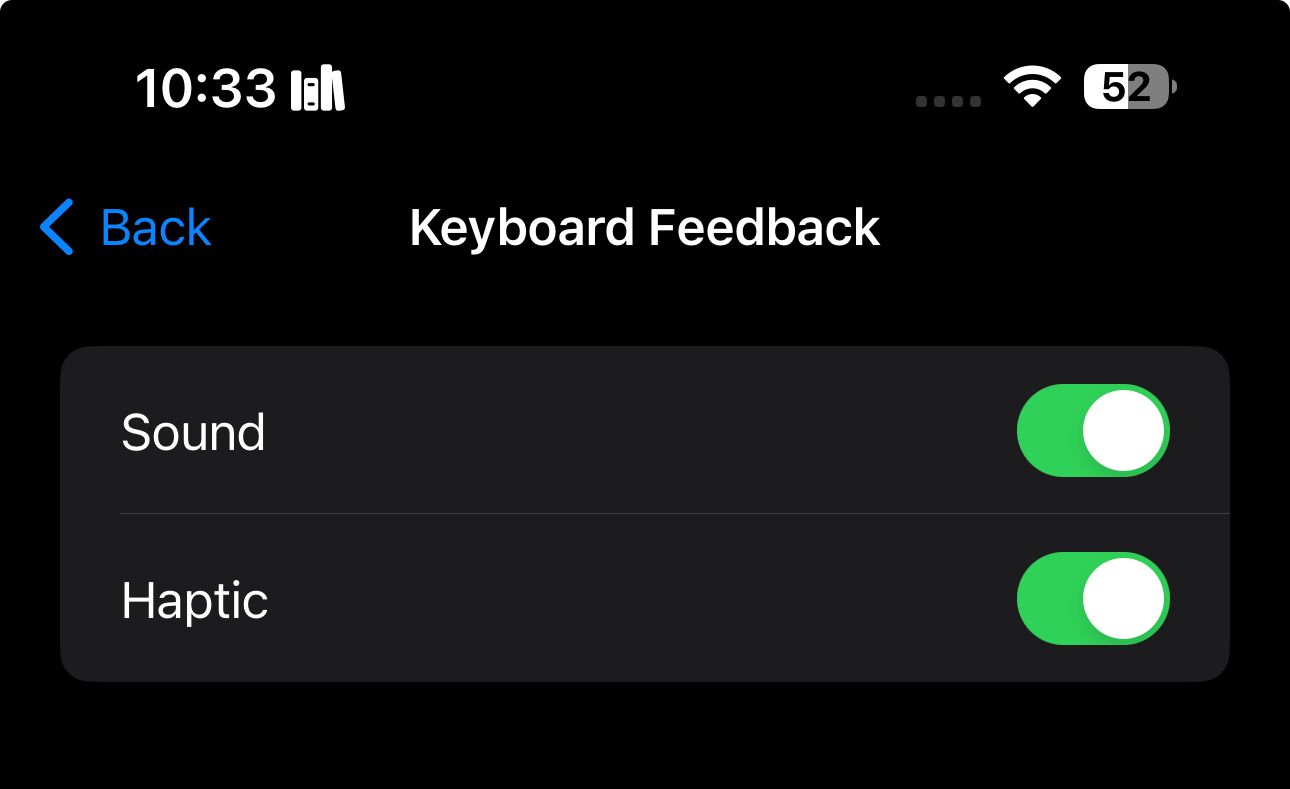
Como Desativar Vibrações para Aplicativos Específicos
Em vez de desativar as vibrações para todos os textos ou aplicativos, você pode desejar que seu iPhone pare de vibrar ao receber notificações de aplicativos de mensagens ou redes sociais, como o WhatsApp. A única maneira de desativar as vibrações para aplicativos específicos é ajustar as configurações de notificação do aplicativo. Siga estes passos:
- Acesse “Ajustes” e vá para “Notificações”.
- Selecione o aplicativo para o qual deseja desabilitar as vibrações.
- Desative a opção “Sons”.
Embora seu iPhone não vibre mais ao receber notificações desse aplicativo, há um efeito colateral: você também não ouvirá o som de notificação ao receber um alerta, mesmo quando o volume estiver ativado. Isso ocorre porque esse método desabilita os alertas de áudio. Portanto, a menos que queira silenciar as notificações de um aplicativo específico, não há atualmente como desativar somente as vibrações sem sacrificar os alertas sonoros.